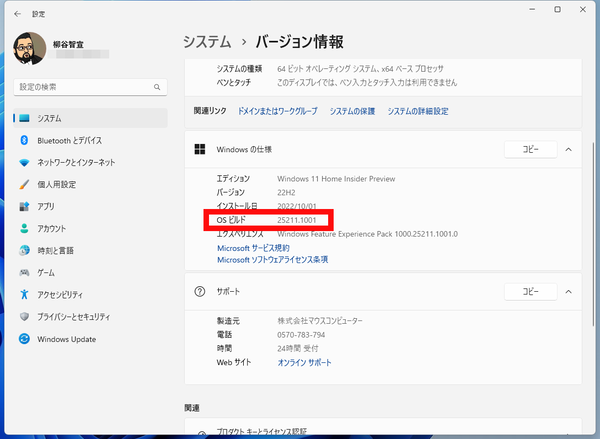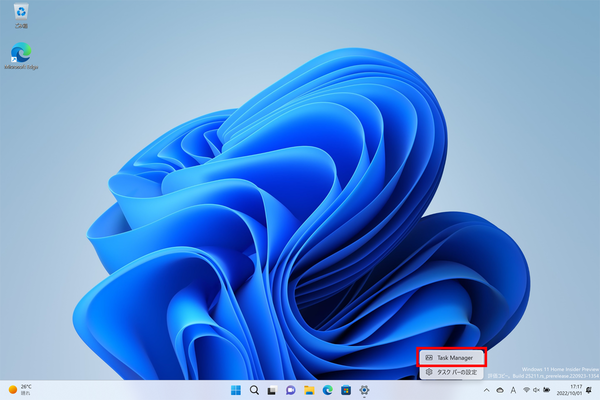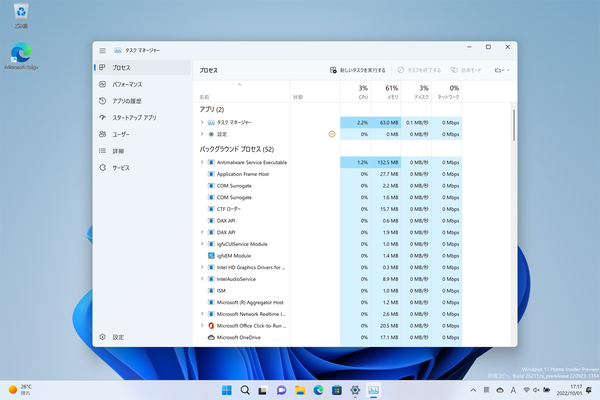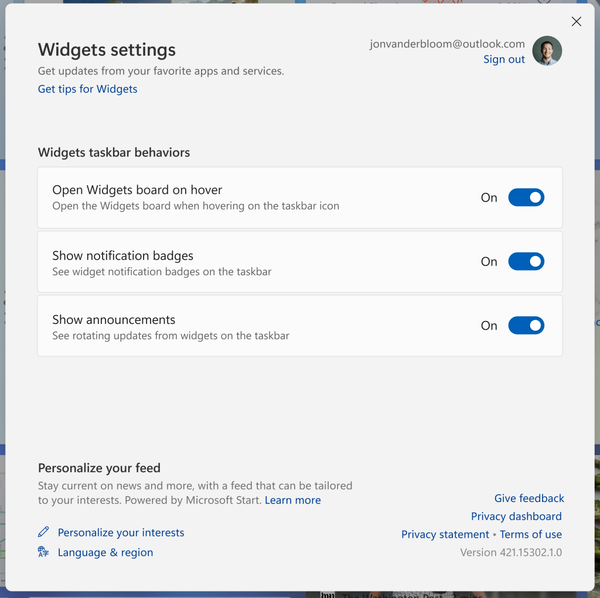Windows 11 Insider Preview Build 25211 Dev Channelで、タスクマネージャーがタスクバーの右クリックメニューから起動できるようになった。右クリックすると、「Task Manager」と「タスクバーの設定」が選べるメニューがポップアップするのだ。「Task Manager」をクリックすれば、タスクマネージャーが開くのだ。
タスクマネージャーは様々な方法で起動できる。スタートメニューから普通に起動するほか、スタートボタンの右クリックメニューからも開ける。ショートカットキーでは「Ctrl+Shift+Esc」キーを押すと、ダイレクトにタスクマネージャーが表示される。「Alt+Ctrl+Delete」キーを押すと青い画面が表示されるので、メニューからタスクマネージャーを選んでもいい。
筆者は頻繁にタスクマネージャーを開いてメモリの利用状況を確認したり、不要なプロセスを終了させているので、タスクバーから簡単に開けるのは大歓迎だ。
もし、普段からスタートボタンの右クリックや「Ctrl+Shift+Esc」のショートカットを使っているなら、今回の改善はあまり意味をなさないかも知れない。
しかし、あまりタスクマネージャーを開くことがなく、毎回起動方法を調べていたり、筆者のように「Alt+Ctrl+Delete」キーから開く方法が身に染み付いてしまっているなら、タスクバーから簡単に開けるのはありがたい。ニッチすぎるので、正式版に搭載されるかとても不安だが、できれば残しておいて欲しい機能だ。
他には、ウィジェットの右上に表示されるアイコンの動作が改善されているそう。「+」をクリックすると「ウィジェットの追加」画面が開き、ウィジェットを選択できる。従来は、ユーザーのアイコンをクリックしても同様に「ウィジェットの追加」が開いていたのだが、新たにウィジェットの設定画面が開くようになった。
UIが整理されるのはよいことだが、この機能はテスト中のようで、Build 25211ユーザーでも有効になっていないことがある。筆者の環境でも利用できなかった。

この連載の記事
-
第72回
PC
Windows 11 Insider Preview、年内最後のアップデートが公開!新しい試みも登場 -
第71回
PC
知ってた!? Windows 11のネットワーク種類「パブリック」と「プライベート」の違い -
第70回
PC
Windows 11、実家のPCを遠隔地から手軽にメンテ「クイックアシスト」を使いこなす -
第69回
PC
Windows 11「かゆいところに手が届く」新機能をInsider Previewで公開 -
第68回
PC
マイクロソフト謹製「Windows 11高速化ツールのβ版」がリリースされている -
第67回
PC
「スマートアプリコントロールの設定」でWindows 11の守りがさらに強固に -
第66回
PC
Windows 11「Microsoft Teams」以外でも自動フレーム化などに対応 -
第65回
PC
Windows 11で「iCloudフォト」内の写真を直接表示が可能に -
第64回
PC
Windows 11でタスクバーを好みに合わせてサイズ変更する方法 -
第63回
PC
Windows 11の動作がおかしいとき「セーフモード」で起動する方法 -
第62回
PC
Windows 11最新Edgeブラウザーがバージョンアップ! 新機能3選 - この連載の一覧へ